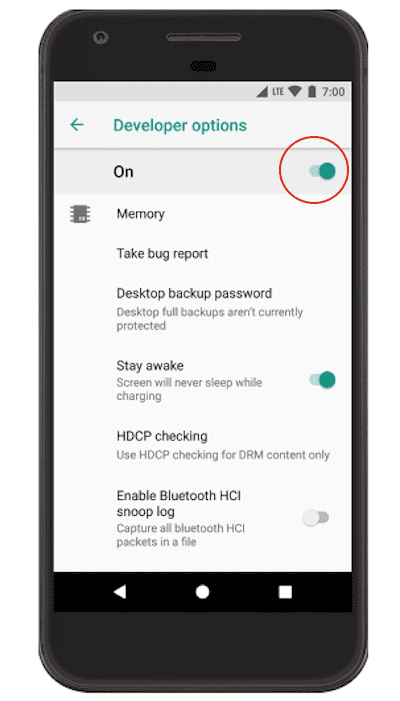▲
- O Modo Desenvolvedor no Android oferece acesso a funções avançadas para depuração e personalização do sistema.
- Você pode ativar ou desativar o modo facilmente, mas é importante conhecer os riscos de segurança envolvidos.
- Diferenças entre marcas como Samsung e Xiaomi podem afetar como o modo desenvolvedor é acessado e utilizado.
- Funções como depuração USB e simulação de localização são úteis para desenvolvedores e usuários avançados.
O Modo Desenvolvedor no Android é uma ferramenta poderosa, mas pouco conhecida, que desbloqueia funções avançadas para personalização e depuração. Se você já se perguntou como ativar esse modo ou quais são os riscos envolvidos, este guia é para você. Vamos te mostrar como habilitar e desativar o Modo Desenvolvedor, além de destacar as diferenças entre marcas como Samsung, Xiaomi e Motorola. Descubra também as funções úteis que podem melhorar sua experiência com o dispositivo, mas fique atento aos riscos de segurança e garantia.
“`html
O que é o Modo Desenvolvedor no Android?
O Modo Desenvolvedor no Android é um conjunto de configurações avançadas, normalmente ocultas, que permitem aos usuários e desenvolvedores acessar funções avançadas Android para depuração, testes e personalização do sistema operacional.
Habilitar o Modo Desenvolvedor oferece um nível maior de controle sobre o dispositivo, possibilitando a alteração de configurações que não estão disponíveis ao usuário comum.
Essencialmente, ele serve como uma porta de entrada para ferramentas que auxiliam no desenvolvimento e na customização do sistema.
Leia também:
Para ativar este modo, o processo é similar na maioria dos dispositivos, mas pode apresentar pequenas variações dependendo da marca e da versão do Android.
A seguir, vamos detalhar como habilitar o Modo Desenvolvedor e discutir os riscos modo desenvolvedor e as diferenças entre marcas Android.
Entenda que, embora poderoso, o uso inadequado dessas ferramentas pode levar a instabilidades no sistema e até mesmo comprometer a segurança do seu dispositivo.
O Modo Desenvolvedor oferece uma variedade de opções, incluindo:
- Depuração USB: Permite a comunicação entre o dispositivo e um computador para fins de desenvolvimento e teste.
- Relatórios de bug: Facilita a coleta e o envio de informações sobre erros no sistema.
- Desbloqueio de OEM: Essencial para instalar ROMs personalizadas.
- Simulação de locais: Permite definir coordenadas GPS falsas para testar aplicativos.
Por fim, é importante saber como desativar modo desenvolvedor, caso não precise mais das funcionalidades extras ou se estiver preocupado com os riscos de segurança.
“`
“`html
Como habilitar o Modo Desenvolvedor no Android?
Ativar o Modo Desenvolvedor no Android é um processo simples, mas pode variar ligeiramente dependendo da marca do seu dispositivo. Abaixo, apresentamos um guia geral e as particularidades de algumas das principais fabricantes.
Passo a passo genérico para ativar o Modo Desenvolvedor:
- Abra o aplicativo Configurações do seu Android.
- Role para baixo até encontrar a opção Sobre o telefone ou Sobre o dispositivo.
- Procure por Informações do software. Em alguns dispositivos, pode estar dentro de um menu chamado Informações sobre o software.
- Encontre o Número da versão.
- Toque repetidamente no Número da versão (geralmente sete vezes) até ver uma mensagem informando que você se tornou um desenvolvedor.
- Se você tiver um padrão de bloqueio, PIN ou senha, pode ser necessário inseri-lo para confirmar.
- Volte para a tela principal de Configurações. Agora você deverá ver uma nova opção chamada Opções do desenvolvedor. Imagem ilustrativa
Particularidades por marca:
Embora o processo geral seja semelhante, algumas marcas podem ter pequenas variações no caminho para ativar o Modo Desenvolvedor. Veja as diferenças entre marcas Android:
- Samsung: O caminho é geralmente Configurações > Sobre o telefone > Informações do software > Número da versão.
- Xiaomi: Em dispositivos Xiaomi, o caminho é Configurações > Sobre o telefone > tocar várias vezes em Versão da MIUI.
- Motorola: Similar ao processo genérico, o caminho é Configurações > Sobre o telefone > Número da versão.
Onde encontrar as Opções do desenvolvedor?
Após ativar o Modo Desenvolvedor, as Opções do desenvolvedor geralmente aparecem no menu principal de Configurações. Em alguns dispositivos, pode estar dentro de Sistema ou Configurações adicionais.
Como desativar o Modo Desenvolvedor?
Se você quiser desativar o Modo Desenvolvedor, siga estes passos:
- Abra as Configurações do seu dispositivo.
- Procure por Opções do desenvolvedor.
- Desative a chave na parte superior da tela.
Desativar o Modo Desenvolvedor oculta as opções de desenvolvedor e impede que você acesse as funções avançadas Android até que o modo seja reativado.
“`
“`html
Diferenças entre marcas: Samsung, Xiaomi e Motorola
As diferenças entre as marcas Android como Samsung, Xiaomi e Motorola vão além da interface do usuário. Cada fabricante tem suas particularidades em relação ao hardware, software e serviços oferecidos. Entender essas diferenças pode ajudar você a escolher o dispositivo que melhor atende às suas necessidades.
Riscos modo desenvolvedor à parte, vamos explorar o que cada marca oferece de único.
Samsung: Ecossistema Integrado e Recursos Exclusivos
A Samsung destaca-se pelo seu ecossistema integrado. Seus aparelhos oferecem conectividade facilitada com outros dispositivos da marca, como smartwatches e fones de ouvido. Além disso, a Samsung investe em recursos exclusivos, como a interface One UI, conhecida pela sua organização e usabilidade. Imagem ilustrativa
A qualidade da tela é outro ponto forte. Muitos modelos Samsung utilizam telas AMOLED, que oferecem cores vibrantes e alto contraste. A empresa também se destaca nas câmeras, com tecnologias avançadas de processamento de imagem e estabilização.
Xiaomi: Custo-Benefício e Personalização
A Xiaomi é conhecida por oferecer dispositivos com bom custo-benefício. Seus aparelhos geralmente apresentam especificações competitivas por preços mais acessíveis. A marca também se destaca pela sua interface MIUI, que oferece diversas opções de personalização e recursos adicionais.
A Xiaomi também oferece uma variedade de produtos além de smartphones, como smart home devices e acessórios. Isso permite que os usuários criem um ecossistema conectado com dispositivos da mesma marca.
Motorola: Simplicidade e Durabilidade
A Motorola se diferencia pela sua abordagem mais “pura” do Android. Seus aparelhos geralmente vêm com poucas modificações no sistema operacional, o que garante um desempenho mais fluido e atualizações mais rápidas. A marca também é conhecida pela durabilidade de seus dispositivos, com alguns modelos apresentando resistência à água e poeira.
A Motorola também oferece recursos práticos, como os gestos para acessar rapidamente a câmera ou a lanterna. Esses pequenos detalhes podem fazer a diferença no dia a dia.
Comparativo Rápido
Para facilitar a comparação, confira a tabela abaixo:
| Marca | Destaque | Interface | Preço |
|---|---|---|---|
| Samsung | Ecossistema e tela | One UI | Mais alto |
| Xiaomi | Custo-benefício | MIUI | Médio |
| Motorola | Simplicidade e durabilidade | Android puro | Médio-baixo |
A escolha entre Samsung, Xiaomi e Motorola depende das suas prioridades. Se você busca um ecossistema integrado e recursos exclusivos, a Samsung pode ser a melhor opção. Se o custo-benefício é o mais importante, a Xiaomi pode ser a escolha certa. E se você prefere um Android mais puro e durabilidade, a Motorola pode ser ideal.
“`
Riscos de usar o Modo Desenvolvedor: segurança e garantia
Ativar o Modo Desenvolvedor no Android oferece acesso a funções avançadas Android, mas é crucial estar ciente dos riscos envolvidos. A seguir, detalhamos os principais perigos para que você possa usar essa ferramenta com segurança.
Um dos principais riscos modo desenvolvedor é a segurança. Ao ativar o modo desenvolvedor, você pode, inadvertidamente, desabilitar proteções de segurança importantes. Isso torna seu dispositivo mais vulnerável a malwares e ataques, especialmente se você começar a instalar aplicativos de fontes não confiáveis ou realizar modificações no sistema. Imagem ilustrativa
Além disso, o modo desenvolvedor permite o acesso a configurações que, se alteradas incorretamente, podem causar instabilidade no sistema operacional. Isso pode resultar em travamentos, lentidão e até mesmo a necessidade de restaurar o dispositivo para as configurações de fábrica, levando à perda de dados.
A garantia do seu dispositivo também pode ser afetada. Muitos fabricantes estipulam que a ativação do modo desenvolvedor e a realização de modificações no sistema invalidam a garantia. Portanto, antes de ativar o modo, verifique os termos de garantia do seu aparelho para evitar surpresas desagradáveis.
Para mitigar esses riscos, siga estas recomendações:
- Mantenha o sistema operacional e os aplicativos sempre atualizados.
- Evite instalar aplicativos de fontes desconhecidas.
- Não realize modificações no sistema sem o devido conhecimento.
- Desative o modo desenvolvedor quando não estiver em uso.
A seguir, vamos abordar as diferenças entre marcas Android ao lidar com o modo desenvolvedor, para que você esteja ciente das particularidades de cada fabricante.
Como desativar o Modo Desenvolvedor?
Desativar o Modo Desenvolvedor no Android é um processo simples e rápido, mas é crucial para manter a segurança e a estabilidade do seu dispositivo. Se você ativou o modo desenvolvedor para explorar algumas funções avançadas Android e agora deseja retornar às configurações padrão, siga os passos abaixo.
O processo para desativar o Modo Desenvolvedor é semelhante na maioria dos dispositivos Android, incluindo Samsung, Xiaomi e Motorola. No entanto, pequenas diferenças podem existir dependendo da versão do Android e da interface do usuário personalizada de cada fabricante.
Para desativar o modo desenvolvedor, siga estas etapas:
- Acesse as “Configurações” do seu dispositivo Android.
- Procure por “Opções do desenvolvedor”. Geralmente, esta opção está localizada na parte inferior do menu de configurações. Imagem ilustrativa
- Dentro das “Opções do desenvolvedor”, procure pelo interruptor principal que ativa ou desativa o modo.
- Desative o interruptor. Ao fazer isso, todas as configurações e opções adicionais do modo desenvolvedor serão desativadas.
Após desativar o interruptor, as “Opções do desenvolvedor” podem desaparecer do menu de configurações. Se isso não acontecer, você pode precisar reiniciar o dispositivo para que a alteração tenha efeito completo.
Desativar o modo desenvolvedor é uma medida importante para proteger seu dispositivo contra possíveis vulnerabilidades e garantir que ele funcione de maneira estável e segura. Além disso, ao desativar o modo, você evita alterações acidentais nas configurações avançadas que poderiam afetar o desempenho do seu Android.
É importante notar que, mesmo após desativar o Modo Desenvolvedor, algumas configurações alteradas enquanto o modo estava ativo podem persistir. Se você notar algum comportamento estranho no seu dispositivo, pode ser necessário restaurar as configurações de fábrica.
Para garantir a segurança e o bom funcionamento do seu dispositivo, é recomendável desativar o modo desenvolvedor sempre que não estiver utilizando suas funções avançadas Android. Manter o modo desativado ajuda a evitar riscos potenciais e garante uma experiência de usuário mais estável e confiável.
Funções úteis do Modo Desenvolvedor
O Modo Desenvolvedor no Android oferece uma variedade de ferramentas que podem ser muito úteis para quem precisa de mais controle sobre o dispositivo. Embora seja voltado para desenvolvedores, algumas dessas funções podem ser aproveitadas por usuários avançados. Vamos explorar algumas das mais interessantes.
Uma das funções mais procuradas é a **depuração USB**. Ela permite que o seu dispositivo se conecte ao computador de forma mais profunda, facilitando a transferência de arquivos e a instalação de softwares. Para quem gosta de personalizar o celular, essa opção é essencial. Imagem ilustrativa
1. Relatório de bugs: Permite coletar dados sobre o sistema para identificar problemas e enviar feedback aos desenvolvedores.
2. Desbloqueio de OEM: Essencial para quem deseja instalar uma ROM personalizada ou fazer root no dispositivo.
3. Depuração USB: Indispensável para desenvolvedores testarem aplicativos diretamente no dispositivo.
4. Permitir simulação de localizações: Útil para testar aplicativos que dependem de geolocalização ou para quem quer “enganar” o GPS.
5. Aceleração de hardware para renderização: Melhora o desempenho gráfico em jogos e aplicativos, utilizando a GPU para renderizar elementos 2D.
6. Não manter atividades: Destrói todas as atividades assim que o usuário as deixa, útil para testar o comportamento de aplicativos em diferentes cenários.
7. Limitar processos em segundo plano: Controla quantos aplicativos podem rodar simultaneamente em segundo plano, economizando bateria e memória RAM.
Além disso, é possível ativar o recurso de “Mostrar toques”, que exibe um ponto visual cada vez que você toca na tela. Isso pode ser útil para criar tutoriais ou simplesmente para ter um feedback visual mais claro das suas interações.
Outra função interessante é a possibilidade de forçar o uso do MSAA 4x em jogos e aplicativos. Essa opção melhora a qualidade gráfica, suavizando as bordas dos objetos, mas pode consumir mais bateria e recursos do dispositivo.
Para quem trabalha com desenvolvimento de aplicativos, o Modo Desenvolvedor oferece ferramentas avançadas de monitoramento de desempenho, como a exibição da taxa de atualização da tela e o uso da CPU. Esses dados podem ajudar a otimizar o software e garantir uma melhor experiência para o usuário.
É importante lembrar que, ao ativar o Modo Desenvolvedor, você está acessando configurações avançadas que podem afetar o funcionamento do seu dispositivo. Portanto, use essas funções com cautela e pesquise sobre cada opção antes de ativá-la para evitar problemas.
“`html
Perguntas frequentes sobre o Modo Desenvolvedor
O modo desenvolvedor é uma ferramenta poderosa, mas seu uso levanta muitas questões. Vamos responder algumas das perguntas mais frequentes para esclarecer suas dúvidas.
Quais são os riscos modo desenvolvedor?
Ativar o modo desenvolvedor pode expor seu dispositivo a softwares maliciosos e configurações instáveis. Alterar opções de sistema sem conhecimento técnico pode causar travamentos, lentidão e até mesmo comprometer a segurança dos seus dados.
É crucial ter cautela e pesquisar sobre cada configuração antes de alterá-la. Use o modo desenvolvedor apenas se você realmente precisar das funções avançadas Android que ele oferece.
Como desativar o modo desenvolvedor?
Desativar o modo desenvolvedor é simples e rápido. Siga estes passos:
- Abra as “Configurações” do seu Android.
- Procure por “Opções do desenvolvedor”.
- Desative a chave na parte superior da tela.
Ao desativar, todas as configurações alteradas serão revertidas para os padrões, aumentando a segurança do seu dispositivo.
O modo desenvolvedor consome mais bateria?
Em geral, o modo desenvolvedor em si não consome mais bateria. No entanto, algumas das opções que ele oferece, como a desativação de otimizações de bateria para aplicativos específicos, podem aumentar o consumo.
Monitore o uso da bateria após ativar o modo desenvolvedor e ajuste as configurações conforme necessário. Se notar um consumo excessivo, desative as opções que não são essenciais para você.
Existem diferenças entre marcas Android na implementação do modo desenvolvedor?
Sim, existem diferenças nas diferenças entre marcas Android. Cada fabricante pode adicionar ou remover opções, além de personalizar a interface de acesso. Por exemplo, o processo para ativar o modo desenvolvedor pode variar ligeiramente entre Samsung, Xiaomi e Motorola.
É sempre bom consultar o manual do seu dispositivo ou pesquisar online para obter instruções específicas. As funcionalidades oferecidas também podem variar, dependendo da versão do Android e da personalização da marca.
Quais as vantagens de usar o modo desenvolvedor?
O modo desenvolvedor oferece acesso a funções avançadas Android que podem ser úteis para desenvolvedores e usuários experientes. Algumas das vantagens incluem:
- Depuração USB: Permite conectar o dispositivo ao computador para depurar aplicativos.
- Relatório de bugs: Facilita a identificação e correção de problemas no sistema.
- Overclocking: Aumenta a velocidade do processador (com riscos).
- Personalização avançada: Permite ajustar configurações de animação e desempenho.
Use essas ferramentas com responsabilidade e conhecimento para evitar problemas.
“`